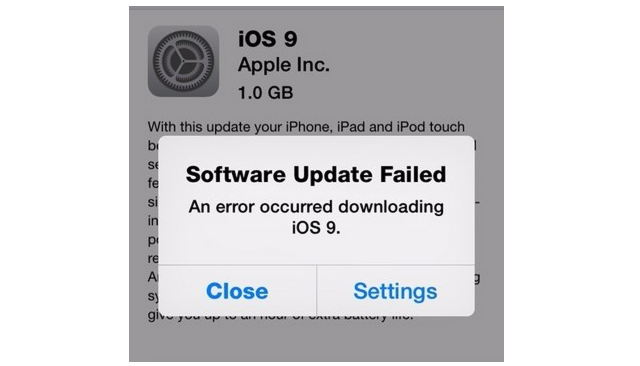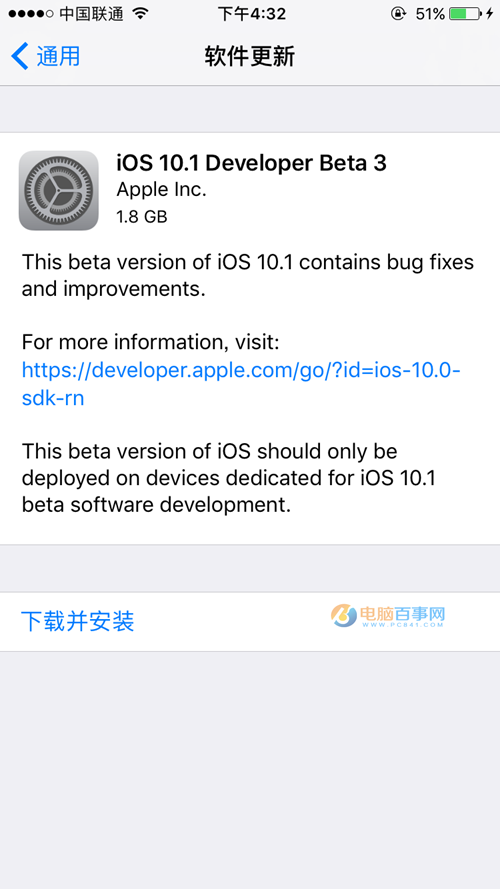pp助手怎麼設置iphone6s手機鈴聲 pp助手設置iphone6s鈴聲教程
編輯:IOS技巧綜合
一些朋友們想在pp助手中設置iphone6s鈴聲,很多朋友詢問pp助手怎麼設置iphone6s手機鈴聲?今天小編就為大家介紹pp助手設置iphone6s鈴聲教程,一起來學學吧!
-
蘋果版下載:PP助手蘋果版 中文官方版
最新版下載:pp助手電腦版 官方版
pp助手是一款既支持蘋果又支持安卓設備的軟件、游戲等資源的下載安裝和管理工具,pp助手正版無需越獄,無需apple ID,永久免費下載安裝海量正版資源,是一款非常好用的助手工具。

pp助手怎麼設置iphone6s手機鈴聲?
第一步:下載pp助手,安裝好後打開pp助手,然後選擇然後選擇“影音圖鈴”→“來電鈴聲”。

第二步:可以試聽自己喜歡的鈴聲後,選擇下載到本地。

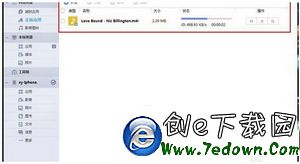
第三步:下載完成後,在“本地資源”的“媒體”的“鈴聲”內可以找到下載好了的鈴聲文件。

第四步:這裡導入的方式有兩種:
1、選擇“導入”完成
2、鼠標移到鈴聲上點擊右鍵→導入→蘋果手機
導入後,下方會提醒導入成功。
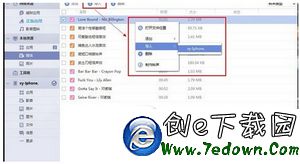

第五步:在“影音”一欄中→“鈴聲”內可以查看已經成功導入的鈴聲文件。如果不喜歡可以刪除掉。

第六步:最後在手機上打開設置→聲音→鈴聲→選擇導入的鈴聲。完成上面步驟後,在軟件的“更多”裡面選擇“重啟”,這樣就可以了。

相關文章
+- iOS開源一個簡略的訂餐app UI框架
- iOS10 App適配權限 Push Notifications 字體Frame 碰到的成績
- iOS仿簡書、淘寶等App的View彈出後果
- iOS App通訊之local socket示例
- Mac下獲得AppStore裝置包文件途徑
- iOS App之間的通訊 local socket
- iOS直播類APP開辟流程解析
- 用iOS代碼獲得APP啟動頁圖片
- IOS 運用內顯示 AppStore 某個運用的概況
- iOS App開辟中擴大RCLabel組件停止基於HTML的文本結構
- iOS App開辟中UIViewController類的應用教程
- iOS App開辟中的UIStackView堆疊視圖應用教程
- 圖文講授若何處理App的iOS 7頂部狀況欄適配成績
- iOS App中挪用iPhone各類感應器的辦法總結
- iOS App開辟中的UISegmentedControl分段組件用法總結